L'interface utilisateur de Windows 10 est très personnalisable et vous pouvez la concevoir à votre guise, mais avec un petit ajustement du registre, vous pourrez la personnaliser encore plus. Si vous souhaitez définir une couleur personnalisée pour votre barre des tâches et le menu Démarrer, vous devez effectuer une seule petite astuce. 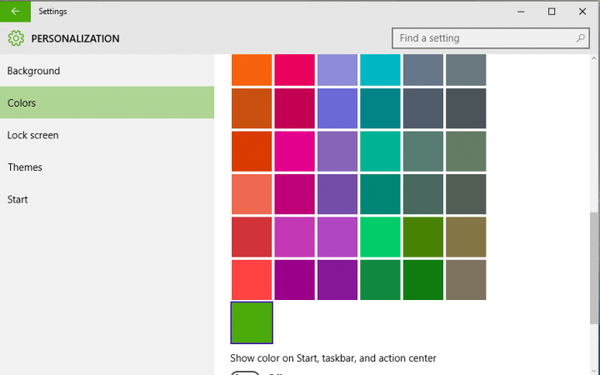
Windows 10 vous permet de choisir entre de nombreuses couleurs pour votre barre des tâches et le menu Démarrer via la section Personnalisation de l'application Paramètres, mais il ne vous permet pas de définir une couleur personnalisée. Heureusement, il existe un autre moyen de définir une couleur personnalisée de la barre des tâches et du menu Démarrer avec un seul ajustement du registre..
Nous devons d'abord déterminer où notre couleur personnalisée sera placée. Pour ce faire, suivez ces instructions:
- Faites un clic droit sur Bureau, et allez à Personnaliser
- Aller à Personnalisation, Couleurs
- Si activé, désactivez Choisissez automatiquement une couleur d'accent dans mon arrière-plan, pour pouvoir choisir la couleur du menu Démarrer et d'autres fonctionnalités de l'interface utilisateur
- Trouvez la couleur qui a une petite frontière bleue autour d'elle, cette couleur sera personnalisée
Maintenant, nous devons effectuer un petit ajustement du registre afin d'obtenir la couleur personnalisée souhaitée pour nos éléments d'interface utilisateur. Voici ce que vous devez faire:
- Allez dans Rechercher, tapez regedit et ouvrir Éditeur de registre
- Accédez au chemin suivant:
- HKEY_CURRENT_USER \ SOFTWARE \ Microsoft \ Windows \ CurrentVersion \ Themes \ Personalize
- Vous trouverez ici une valeur DWORD 32 bits appelée SpecialColor. Cette valeur est une couleur au format RVB, changez-la en code de couleur approprié afin de changer la couleur (par exemple, changez la valeur en 00bab4ab, si vous voulez que votre couleur personnalisée soit grise)
- Après avoir modifié la valeur de SpecialColor, déconnectez-vous et reconnectez-vous pour voir les modifications
Désormais, lorsque vous ouvrez les paramètres de personnalisation, vous pourrez définir la couleur personnalisée pour le menu Démarrer et la barre des tâches au lieu de la couleur précédemment sélectionnée.
Lire aussi: Comment faire en sorte que les icônes Windows 10 ressemblent à des icônes Windows 8
- fenêtres 10
 Friendoffriends
Friendoffriends


![Microsoft déploie Windows 8.1 Enterprise Preview [Télécharger]](https://friend-of-friends.com/storage/img/images/microsoft-rolls-out-windows-81-enterprise-preview-[download].jpg)